Table of contents
- Quand utiliser un scanner de documents ?
- Comment numériser des documents vers un PC ou un appareil mobile
- Comment numériser des documents sur iPhone
- Comment numériser des documents sur Android
- Pourquoi la technologie OCR est‑elle recommandée pour les documents numérisés ?
- Obtenir des scans de haute qualité
- Stocker vos documents numérisés
- FAQ
Ne vous méprenez pas, une imprimante-scanner peut être utile pour transférer un document physique sur votre PC… Mais que faire si vous êtes en déplacement ou si vous ne souhaitez pas acheter un scanner que vous utiliserez rarement ?
La numérisation mobile est un moyen simple et économique de convertir des documents papier en fichiers numériques. Votre smartphone fait office de scanner et vous permet d’enregistrer des documents importants, des reçus et bien plus encore, à tout moment, en tout lieu.
Que vous soyez en déplacement ou que vous cherchiez simplement à vous désencombrer, découvrez comment numériser rapidement et facilement des documents avec votre iPhone ou Android. Pas de scanner ? Aucun souci.
Quand utiliser un scanner de documents ?
Même dans un monde où l’influence du numérique continue de croître, il y a toujours une place pour les documents physiques. Néanmoins, personne n’aime se promener avec des piles de papiers.
Que ce soit pour des raisons personnelles ou professionnelles, vous pouvez et devriez utiliser un scanner pour les raisons suivantes :
- Protéger les documents irremplaçables comme les vieilles photos, les lettres manuscrites ou les documents juridiques contre les dommages ou la perte
- Accéder facilement à vos documents et les partager depuis n’importe quel appareil grâce à une copie numérique
- Désencombrer votre espace physique en numérisant la paperasse
- Créer une sauvegarde numérique des documents essentiels pour plus de sécurité
- Trouver rapidement des informations spécifiques dans des documents numérisés à l’aide des fonctionnalités de recherche OCR
Quelques documents qui sont généralement numérisés :
- Des documents personnels : photos, certificats de naissance, passeports, polices d’assurance, avis d’imposition, dossiers médicaux et testaments
- Des documents professionnels : contrats, factures, reçus, cartes de visite et documentation de projets
- Des documents scolaires : notes, travaux de recherche, certificats et manuels
Numériser sa collection de photos est un moyen courant de préserver des souvenirs et de les partager numériquement. Grâce aux technologies de numérisation modernes, vous pouvez facilement transformer vos précieuses photos en images numériques de haute qualité. En effet, c’est le meilleur moyen d’importer, d’organiser et de partager des photos de famille.

Comment numériser des documents vers un PC ou un appareil mobile
Votre smartphone est plus qu’un simple appareil de communication : c’est un outil puissant qui favorise la productivité. Avec les bonnes applications et les bonnes techniques, vous pouvez facilement convertir des documents physiques en fichiers numériques.
Au lieu de rassembler vos documents et de les charger dans votre photocopieuse, vous avez maintenant trois options.
1. Prendre une photo du document
Vous pouvez utiliser l’appareil photo de votre téléphone pour photographier votre document. Il faut cependant savoir que cette solution ultra simple présente quelques inconvénients. Premièrement, elle n’est pas entièrement sécurisée. Deuxièmement, en stockant votre photo uniquement sur votre téléphone, il sera peut‑être difficile de l’utiliser sur plusieurs appareils. Il est également plus difficile d’obtenir des images de haute qualité de vos documents papier par ce biais. Vous risquez même de perdre du temps si vous devez faire plusieurs photos d’un même document pour obtenir le résultat escompté.
2. Prendre une photo… puis utiliser une application de numérisation
Une application de numérisation de documents est une bonne solution pour convertir une image en document numérisé de haute qualité. Vous pouvez même l’enregistrer et l’envoyer aux formats PDF, PNG, JPG, tiff ou tout autre format de votre choix. Ainsi, vous êtes en mesure de numériser vos documents librement au quotidien, sans devoir vous rendre dans une boutique d’impression, à la bibliothèque ou au bureau. Ce processus s’applique d’ailleurs aussi bien aux nouvelles numérisations qu’aux anciennes.
3. Les numériser avec une application de numérisation, tout simplement
Avec la fonctionnalité de numérisation Dropbox, vous bénéficiez de davantage de possibilités et de sécurité qu’avec une simple photo, mais avec la même facilité d’utilisation.
L’application vous permet de numériser des fichiers directement sur votre compte Dropbox en utilisant la caméra de l’appareil. Vous pouvez ensuite y accéder depuis votre téléphone ou votre ordinateur, que vous utilisiez iOS ou Windows.
Vous pouvez également recommencer une numérisation sans pour autant reprendre à zéro. Un gain de temps précieux quand vous devez vous attaquer à une pile de documents. De plus, vous n’aurez plus jamais à craindre de perdre ou d’abîmer un document grâce aux solutions de sauvegarde sur iPhone simples à utiliser.
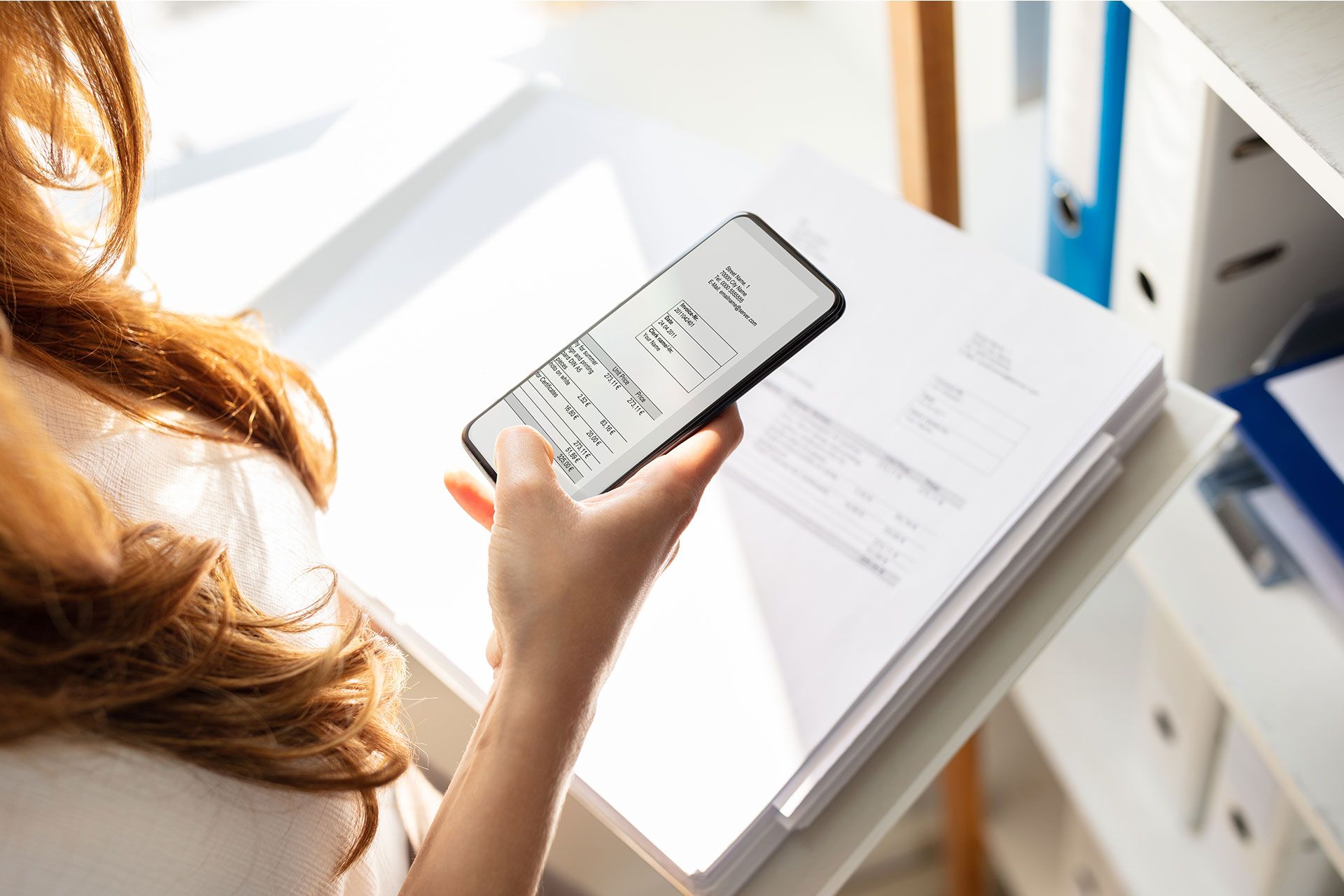
Comment numériser des documents sur iPhone
En utilisant l’application Notes
- Ouvrez l’application Notes sur votre iPhone.
- Créez une nouvelle note ou ouvrez une note existante.
- Appuyez sur l’icône de l’appareil photo et sélectionnez Scanner des documents.
- Positionnez le document devant la caméra et l’application capturera automatiquement l’image.
- Ajustez les coins si nécessaire, puis attachez le document numérisé à votre note.
Bien que l’application Notes puisse être pratique pour des numérisations rapides, vous pouvez réaliser bien plus en utilisant Dropbox pour numériser vos fichiers.
En utilisant l’application Dropbox
La fonctionnalité de numérisation de Dropbox propose diverses options et une sécurité renforcée, contrairement à une simple photo. Voici comment l’utiliser :
- Ouvrez l’application sur votre iPhone.
- Appuyez sur l’icône + (plus).
- Appuyez sur Numériser un document.
- Prenez une photo du contenu que vous souhaitez numériser.
- Si vous le souhaitez, faites des modifications ou numérisez des pages supplémentaires.
- Appuyez sur Suivant.
- Si vous le souhaitez, ajustez les paramètres d’enregistrement.
- Appuyez sur Enregistrer.
Vous pouvez y accéder depuis n’importe quel appareil et reprendre les numérisations sans tout recommencer. De plus, la fonctionnalité OCR de Dropbox vous permet de convertir vos fichiers en documents consultables et le stockage cloud sécurisé garantit que vous ne perdrez jamais vos fichiers importants.
Comment numériser des documents sur Android
En utilisant Google Drive
- Ouvrez l’application Google Drive.
- Appuyez sur l’icône « + » (plus) et sélectionnez Scanner.
- Positionnez le document devant la caméra et capturez l’image.
- Ajustez la zone de numérisation si nécessaire, puis enregistrez le document dans votre Drive.
Bien que Google Drive soit une solution efficace pour les simples numérisations, il n’offre pas le même niveau de sécurité et de fonctionnalité qu’une application de numérisation. Par exemple, il ne dispose pas de fonctionnalités avancées comme l’OCR qui rend le document consultable et il ne s’intègre pas facilement avec d’autres outils de productivité.
En utilisant l’application Dropbox
La fonctionnalité de numérisation de Dropbox propose des fonctionnalités avancées et une sécurité renforcée, contrairement à une simple photo. Le fonctionnement est très simple :
- Ouvrez l’application sur votre appareil Android.
- Appuyez sur l’icône + (plus).
- Appuyez sur Numériser un document.
- Prenez une photo du contenu à numériser ou sélectionnez une image existante sur votre appareil mobile. Pour refaire une numérisation, appuyez sur Recommencer.
- Si vous le souhaitez, faites des modifications ou numérisez des pages supplémentaires. Vous pouvez recadrer, faire pivoter ou ajouter un filtre à l’image, ainsi qu’ajouter, supprimer ou réorganiser l’ordre des pages numérisées.
- Appuyez sur Suivant.
- Si vous le souhaitez, ajustez les paramètres d’enregistrement.
- Appuyez sur Enregistrer.
Vous pouvez y accéder depuis n’importe quel appareil, reprendre les numérisations sans recommencer et rendre les documents consultables grâce à l’OCR. De plus, le stockage cloud sécurisé garantit que vous ne perdrez jamais vos documents importants et qu’ils seront toujours accessibles.
Pourquoi la technologie OCR est‑elle recommandée pour les documents numérisés ?
OCR (« Optical Character Recognition » en anglais) signifie « reconnaissance optique de caractères ». Cette technologie convertit le texte numérisé en données texte qui peuvent faire l’objet de recherches. L’un des principaux avantages de la technologie OCR est qu’elle vous permet d’organiser vos documents numérisés. L’application de numérisation Dropbox utilise cette technologie afin que vous puissiez retrouver le document numérisé en recherchant tout simplement un mot clé associé dans votre compte Dropbox.
Par exemple, si vous avez importé un relevé bancaire daté, il vous suffit de rechercher la date pour le retrouver rapidement. En convertissant vos documents en fichiers PDF faciles à trouver, vous pouvez éliminer bon nombre de vos documents papier. Vous pouvez également remplacer votre traditionnelle application Notes par une application de numérisation qui utilise la technologie OCR afin de numériser instantanément et en un seul geste tous vos documents et prises de notes.
Obtenir des scans de haute qualité
Quelle que soit la méthode de numérisation choisie, assurez-vous que toutes les conditions sont réunies pour obtenir des scans nets et fidèles à l’original :
- Vérifiez que vos documents ne sont pas froissés, décolorés ou pliés.
- Vérifiez que les détails sont bien visibles.
- Choisissez un arrière-plan dégagé lorsque vous scannez un document avec un téléphone
- Si vous utilisez un scanner sans technologie OCR, veillez à bien choisir la résolution, mesurée en PPP, ou points par pouce.
- Pour les photos, sélectionnez une résolution supérieure, voire sans perte, pouvant atteindre 600 ppp.
- Pour les documents simples en niveaux de gris, utilisez une résolution de 300 ppp pour obtenir des numérisations lisibles et peu volumineuses.
- Avec une résolution inférieure à 300 ppp, votre document semblera correct à l’écran, mais il sera flou ou pixelisé si vous l’imprimez.
La plupart des logiciels de retouche d’image peuvent corriger les problèmes de votre document numérisé, mais ce serait pour vous une perte de temps et d’argent.
Stocker vos documents numérisés
En conservant vos documents numérisés dans un espace de stockage cloud, vous vous assurez de ne pas les perdre sur votre disque dur ou de les supprimer par mégarde. Il en est de même pour vos documents personnels, tels que les relevés de compte bancaire, que nous vous recommandons de scanner pour en conserver une version numérique. Grâce à la protection Dropbox, vous avez la garantie d’être la seule personne à pouvoir accéder ou à pouvoir donner accès à vos documents. Avec Dropbox, plus besoin de meuble de rangement : vos fichiers vous accompagnent partout, dans votre téléphone.
FAQ
Oui, vous pouvez utiliser l’appareil photo de votre smartphone avec une application de numérisation de documents pour numériser des documents.
Utiliser une application mobile comme Dropbox est l’un des moyens les plus simples. Ces applications proposent une interface intuitive, des numérisations de haute qualité et la possibilité d’enregistrer, de partager ou de transférer des documents directement dans le cloud.
Pour la plupart des documents, une résolution de 300 ppp est suffisante. Pour les photos ou les images de haute qualité, utilisez une résolution de 600 ppp ou plus.
Après avoir numérisé votre document avec l’application de numérisation Dropbox, choisissez l’option qui permet de le partager ou de l’exporter. Sélectionnez « e-mail », puis joignez le document numérisé (ou bien partagez un lien vers le fichier dans votre compte Dropbox) et envoyez-le au destinataire souhaité.
Numérisez le document à l’aide de l’application de numérisation Dropbox de votre téléphone et il sera immédiatement stocké en toute sécurité dans le stockage cloud. Si vous souhaitez qu’une copie soit enregistrée sur votre ordinateur, en dehors de Dropbox, il vous suffit le sélectionner le fichier et de le télécharger depuis le cloud.


